
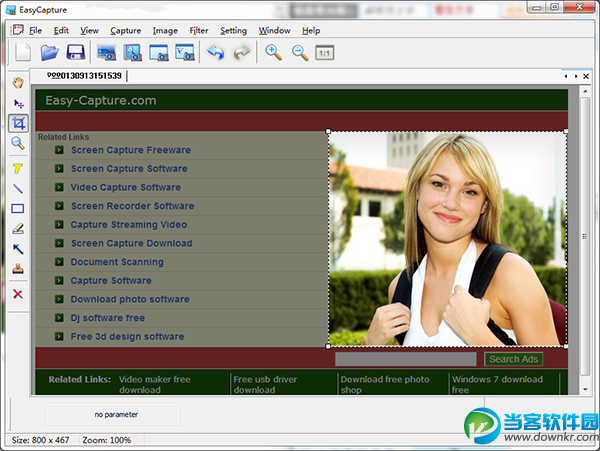

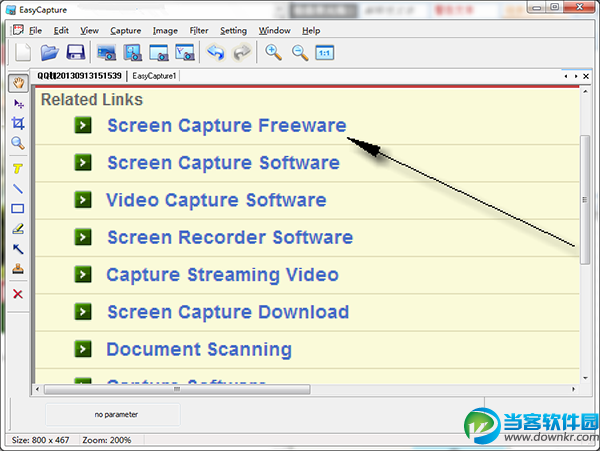
软件功能
捕获整个屏幕,边缘到边缘。
窗口捕获
捕获您指定的确切窗口(带或不带窗口边框)。
区域捕获
捕获一个直线区域(或多个区域),您可以在捕获过程中使用“橡皮筋”边界框定义。 此版本的新功能是捕获多个区域的能力,并且它们之间的空间由您选择的背景颜色填充,甚至是手绘区域。
EasyCapture或Glide®捕获
从3D加速的硬件图像缓冲区捕获那些难以检索的屏幕。 此功能允许您从游戏或3D开发软件中获取屏幕,以前 - 无法使用其他捕获工具。
您也可以使用热键启动捕获。单击捕获菜单或右键单击Windows屏幕底部的EasyCapture图标,并检查出现的菜单。
每个捕获类型应在右边显示相应的热键。
EasyCapture拍摄屏幕后,其程序窗口(包括您的捕获)将恢复到活动窗口位置。如果您想要查看更多的捕获,您可以更改EasyCapture的窗口大小(就像大多数其他程序一样)。即使EasyCapture是全屏也可能部分遮蔽,具体取决于您捕获的内容。
软件特色
添加文字:能够选择字体和文字大小。文字还能够加粗、倾斜和下划线。
添加直线和方框。这些功能也被加强,除了能够调节颜色和粗细,你还可以选择虚线;而方框也可以带有内部填充,或者是圆形。
矩形区域半透明填充。截图上面有些内容如果因为隐私的关系需要打上马赛克,那么效果更佳,遮盖部分带有半透明效果,颜色还可以自己选择。
多标签页的支持,这个能够让你同时截取多张图片,这样方便多张图片的合并处理。
图像旋转,尺寸调整、调节亮度、饱和度等功能都在image菜单下。
filter菜单中都是像photoshop中一样的特效滤镜。
使用说明
点击easycapture窗口,看看被捕获的内容。如果您没有看到图片,则很可能您的视频播放器软件不使用easycapture
如果您在easycapture的窗口中看到图片,但是它的比例不正确或重复了几次,请使用“捕捉设置”选项卡下的“裁剪和缩放”选项卡功能。这些工具可以让您自动裁剪您捕获的每个图像(从而只保留一个图像),并将其缩放到正确的比例。尝试一下找到最有效的设置。
如果视频捕获仍然不起作用(例如,您仍然可以使用一些纯色的全屏捕捉,因为播放器程序不使用DirectX),则必须选择另一个视频播放器包。 easycapture将无法从现有包中捕获图像。
小编推荐
这是一款免费的截图工具,软件支持同时截取多张图片,还有各种功能在内,有需要的快来下载吧!
说到截图软件那小编是再熟悉不过了,截图作为小编日常工作中重要的一个环节,一个好的截图软件必不可少。很多时候,清晰准确的截图对我们来说非常重要,系统自带的截屏功能和QQ截图虽能满足一些简单的需要,但截图方式不够灵活,而且图像清晰度也不够高。使用截图软件则自由的多,截图的同时还能对图片进行相应的编辑,功能更全面,那么现在市面上的截图软件哪个好呢?一个用的顺手的截图软件是我们必备工具,下面就看看小编的推荐吧,相信总有一款适合你!
进入专区